
안녕하세요! 사업하는 월도쌤, 이성강입니다.

오늘 포스팅은 구글 클래스룸으로 교실 구성하는 방법입니다.
1인1태블릿이 보급된 지금 태블릿에 구글계정은 필수적인 요소입니다!
하지만 구글계정이 없거나 모르는 아이들도 있죠?
그래서 오늘 구글계정을 부여받고 사용하는 방법과 그것으로 구글클래스룸이라는 도구를 사용해보겟습니다.
저희 학교는 G-suite 계정을 교육용으로 부여하고 있습니다.
도메인을 학교에서 구매하는 방법도 있지만 이건 복잡하니
오늘은 교육청 도메인을 사용하는 방법을 알려드릴게요.
먼저 정보부장님에게 g-suite 관리자 계정을 여쭙거나
학생 명단을 드리고 학생 계정을 만들어 달라고 합니다.
부장님~ G-suite 관리자 계정을 알 수 있을까요?
가능하면 메뉴얼도 같이 파일을 달라고 하시는 걸 추천드립니다 ㅎ
1. G-suite 교사, 학생계정 만들기
관리자 계정을 얻었으면 관리자 계정으로 구글에 로그인하고
http://um.gge.goe.go.kr 로 접속합니다.
경기도 기준이며 각 교육청마다 주소가 다를테니까 정보담당에게 문의하세요!

오른쪽 상단 신규신청을 누르고

요걸 누르고 스프레드 시트를 작성하세요.

학생들 명단을 넣고 창을 내려줍니다. 따로 저장하실 필요 없이 자동으로 됩니다.
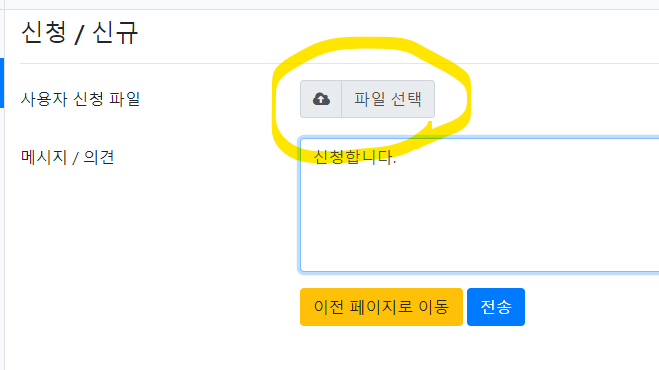
파일선택을 클릭하시고 내가 방금 작성한 시트를 선택합니다.
1시간 정도만 기다리면 계정이 만들어집니다.
2. 구글클래스룸 개설하기
방금 발급 받은 계정으로 구글클래스룸에 접속합니다.

오른쪽 위 만들기 버튼을 눌러줍니다.

내용을 작성하면 클래스가 만들어집니다.
이제 사용자를 눌러서 학생들을 초대합니다.

이제 아까 발급된 학생계정을 추가하면 발급된 계정의 메일로 초대메세지가 전송됩니다.

불편하게 한명씩 복붙하시지 말고 한번에 많은 아이들을 드래그하여 복붙해주세요.
자동으로 여러 명의 학생들이 추가됩니다.
3. 학생입장에서 계정 비번 재설정하기

비밀번호를 재설정하라고 나옵니다.
분명 아이들이 잃어버릴테니까 미리미리 비밀번호를 정해두는걸 추천드립니다.
저희반 예시를 알려드리자면
| 정보 | 비번 |
| 지행초 23학년도 1학년 7반 1번 | jh231701 |
위와 같은 방식으로 규칙성 있게 작성합니다.
그래도 아이들이 틀릴 수 있기 때문에 교실에 같이 설정하시는 걸 추천드립니다.
물론 관리자 계정에서 관리 콘솔로 접속해서 비밀번호를 직접 설정할 수도 있습니다.

하지만 일단 스스로 하고 문제가 발생한 다음에 비밀번호를 재설정 하는 걸 추천드려요.
학생의 이메일을 가보면 이렇게 나옵니다.

참여하기를 누르면 가입이 완료됩니다.
조금은 번거롭지만 한번 해놓으면 1년이 편합니다.
어차피 태블릿에 계정이 저장되어 있으니까요 ㅎ

다음 포스팅은 구글클래스룸과 캔바를 연동하여 수업하는 방법을 알려드릴게요!
오늘도 도움이 되었으면 좋겠네요!
감사합니다!
'월도쌤의 디지털 교육 > 수업 활용 방법' 카테고리의 다른 글
| 캔바로 초등학생과 함께 굿즈 제작하기 (0) | 2023.06.29 |
|---|---|
| <구글 워크스페이스> 자체 도메인 승인절차! (8) | 2023.03.11 |
| (에듀테크) 구글클래스룸으로 진로검사하기 (feat.주니어커리어넷) (0) | 2023.03.06 |
| 개학 전 에듀테크 교실 만들기 2 (feat. 캔바) (0) | 2023.02.24 |
| 디자인툴 캔바(Canva) 교육용 계정 업그레이드 방법 (0) | 2023.02.22 |



